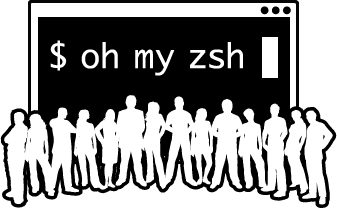
前言
- 什么是zsh?
- zsh全名z shell,顾名思义,它是shell的一种,而且是很powerful的那种。那shell又是什么?通俗地讲,shell就是能够接受用户输入指令的操作界面,像我们常说的“命令行”、“终端”等指的都是shell。shell的种类繁多,但大多数Linux发行版(如Ubuntu)默认使用的均为bash shell。相比于bash,zsh为程序员提供了更多、更好、更灵活的选择,无论是外观(e.g. 丰富的主题)还是实用的插件(插件是灵魂=。=),因此其深受广大码农的青睐。
- 这里给出Zsh主页的官方定义:Zsh is a shell designed for interactive use, although it is also a powerful scripting language.
- 什么是oh my zsh?
- zsh的强大功能往往伴随着复杂的插件配置过程(发量-n)。为了使zsh用起来更方便快捷,oh my zsh应运而生。oh my zsh主要的功能就是对zsh的插件配置进行统一管理,因此你可以形象地称它为zsh的“配置管家”。
- 这里给出Oh My Zsh主页的官方定义:Oh My Zsh is a delightful, open source, community-driven framework for managing your Zsh configuration.
- 为什么要使用zsh or oh my zsh?
- 效率:让你的指令操作如德芙般丝滑。
- 灵活:插件库深似海,总有一款适合你。
- 成为实验室中最靓的仔:懂的都懂*^*。
oh my zsh 安装(step by step)
- 注:以下安装过程均基于Ubuntu 16.04(Windows系统下的安装可直接参考官方链接oh my zsh github,Install zsh)
- zsh 安装
- 查看正在使用的shell:
echo $SHELL
- 查看所有shell:
cat /etc/shells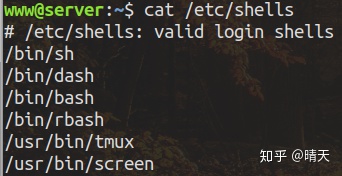
- 安装zsh:
sudo apt install zsh- 再次查看所有shell
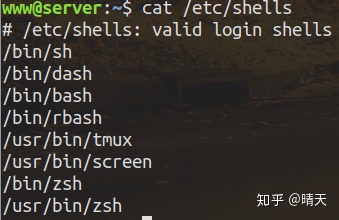
- 查看zsh版本:
zsh --version
- 将zsh设置为默认shell:
chsh -s $(which zsh) - 仅对当前用户设置(适合在服务器上配置时使用):先输入chsh回车, 再输入新的shell路径:/usr/bin/zsh

- 重新启动shell(本地需要重启),输入:
echo $SHELL # 进行验证
- 可能遇到的问题:Ignore insecure directories and continue [y] or abort compinit [n]? 输入y,再参考issue_1解决
- 安装oh my zsh
- 需预先安装:curl或wget,以及git
- 在命令行中输入以下命令之一:
sh -c "$(curl -fsSL https://raw.githubusercontent.com/ohmyzsh/ohmyzsh/master/tools/install.sh)"
sh -c "$(wget -O- https://raw.githubusercontent.com/ohmyzsh/ohmyzsh/master/tools/install.sh)"
sh -c "$(fetch -o - https://raw.githubusercontent.com/ohmyzsh/ohmyzsh/master/tools/install.sh)"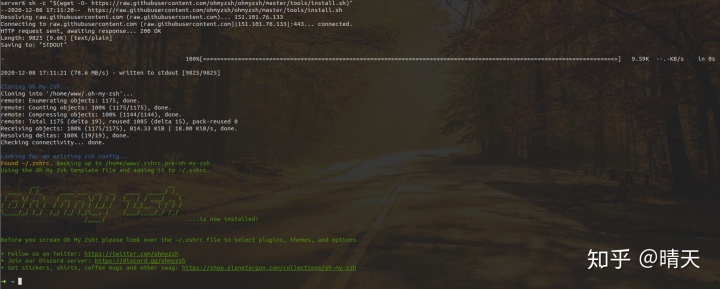
oh my zsh使用
- 配置文件:完成安装后,会自动在主目录下生成一个隐藏文件~/.zshrc,此即为配置文件,也是最重要的文件。
- 主题:oh my zsh提供了海量的主题,具体可参考themes。找到自己心仪的主题后,只需在配置文件中将ZSH_THEME="robbyrussell"引号中主题名字替换,保存文件后重启shell(或直接在命令行中输入source ~/.zshrc使配置生效)即可。
- 插件:丰富的插件是zsh的灵魂。可用的插件列表见链接plugins,每个插件文件夹下都有其对应的README文档供参考。若要使用某插件,只需在配置文件中将插件名字加入到plugins=()字段中的括号中即可。注意需以空格或换行来分隔多个插件名,而不能用逗号。修改后保存文件重启shell(或直接在命令行中输入source ~/.zshrc使配置生效)即可。
推荐插件(updating)
- extract
- 功能:一键解压所有格式文件,x file_name或extract file_name
- 只需在配置文件中加入该插件名'extract'后重启shell(或直接在命令行中输入source ~/.zshrc使配置生效)即可使用
- autojump
- 功能:自动跳转,具体用法见autojump
- 安装:在命令行中依次执行:
git clone https://github.com/wting/autojump.git
cd autojump
./install.py-
- 在配置文件中加入该插件名'autojump'后重启shell(或直接在命令行中输入source ~/.zshrc使配置生效)即可使用
- zsh-autosuggestions(强烈推荐)
- 功能:自动补全,具体用法见zsh-autosuggestions
- 安装:在命令行中执行:
git clone https://github.com/zsh-users/zsh-autosuggestions ${ZSH_CUSTOM:-~/.oh-my-zsh/custom}/plugins/zsh-autosuggestions-
- 在配置文件中加入该插件名'zsh-autosuggestions'后重启shell(或直接在命令行中输入source ~/.zshrc使配置生效)即可使用
- 改键(由于默认的快捷键较为不方便,因此可按自己习惯进行改键)
- 打开配置文件,找到source $ZSH/oh-my-zsh.sh,在该行下面新增一句:
bindkey '^F' autosuggest-accept-
-
- '^F'代表组合键(Ctrl+F),可按自己习惯进行更改。更改后保存文件,重启shell(或直接在命令行中输入source ~/.zshrc使配置生效)。
-

-
-
- 部分补全功能:组合键(Alt+F)或(Esc+F),这是自带的,但大部分博客中都没有提及。
- 完成上述改建操作后,可以很方便地使用(Ctrl+F)进行全补全,(Alt+F)进行部分补全。
-
- zsh-syntax-highlighting(官方主页:zsh-syntax-highlighting)
- 功能:语法高亮
- 安装:在命令行中执行:
git clone https://github.com/zsh-users/zsh-syntax-highlighting.git ${ZSH_CUSTOM:-~/.oh-my-zsh/custom}/plugins/zsh-syntax-highlighting-
- 在配置文件中加入该插件名'zsh-syntax-highlighting'后重启shell(或直接在命令行中输入source ~/.zshrc使配置生效)即可使用
References
- Zsh主页
- Oh My Zsh主页
- Install zsh
- oh my zsh github
- zsh-autosuggestions
- zsh-syntax-highlighting
- autojump
- plugins
- themes
- issue_1
更新
- 2020-12-09
- zsh-autosuggestions插件改键
- 新增zsh-syntax-highlighting插件






















 被折叠的 条评论
为什么被折叠?
被折叠的 条评论
为什么被折叠?








